3 sposoby odtwarzania dźwiękowych książek na Sonos


Audible, największy na świecie dostawca audiobooków, ułatwił nam dostęp do dowolnego audiobooka za pośrednictwem różnych urządzeń, na przykład głośników Sonos. Teraz dzięki aplikacji Audible lub Sonos użytkownicy Audible mogą łatwo odtwarzać dowolną książkę od Audible prosto do Sonos. Dzięki Alexa, wbudowanemu asystentowi głosowemu Sonos, możesz nawet sterować odtwarzaniem audiobooków za pomocą poleceń głosowych.
poniżej przedstawiamy kompletny przewodnik dotyczący odtwarzania dźwięku na Sonos przy użyciu aplikacji. Oprócz tego istnieją również inne proste sposoby słuchania książek dźwiękowych na Sonos. Czytaj dalej, aby dowiedzieć się o 3 najpopularniejszych sposobach przesyłania strumieniowego Audible do Sonos.
Metoda 1. Słuchaj Audible na Sonos za pomocą aplikacji Audible / Sonos
jest to najprostszy sposób odtwarzania książek Audible na urządzeniach Sonos. W ten sposób wystarczy dodać usługę Audible do aplikacji Sonos (lub odwrotnie), a następnie poprosić Alexę o odtworzenie audiobooków. Ponadto dla nowych subskrybentów Audible otrzymasz dwa bezpłatne kredyty oraz bezpłatny audiobook, gdy zarejestrujesz się na 30-dniowy okres próbny za pośrednictwem aplikacji Sonos. Oto wszystkie kroki, które należy wykonać, aby korzystać z aplikacji Audible i aplikacji Sonos:
dodawanie usługi Audible do aplikacji Sonos
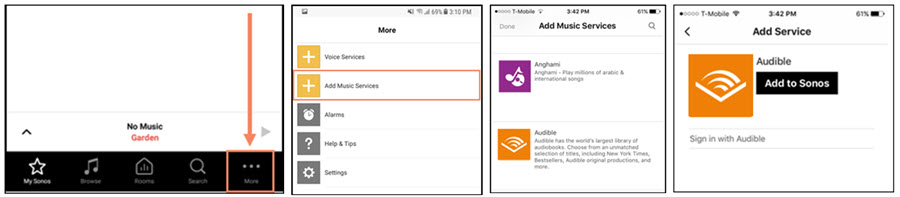
Krok 1. Otwórz aplikację Sonos na urządzeniu mobilnym. Stuknij przycisk „Więcej” w prawym dolnym rogu ekranu.
Krok 5. Po skonfigurowaniu konta Audible możesz wrócić do aplikacji Sonos, aby rozpocząć słuchanie.
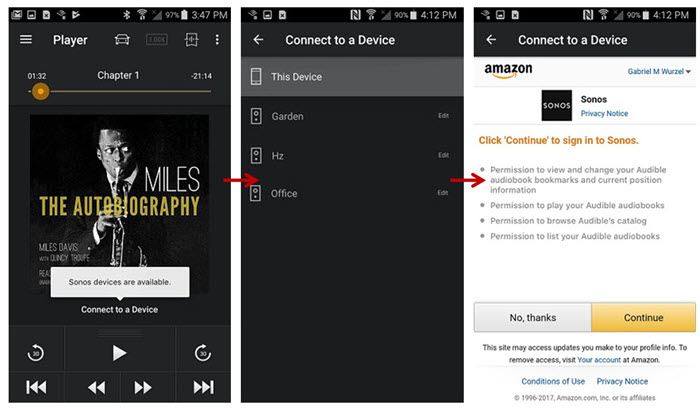
Krok 3. Stuknij Tytuł książki w Bibliotece Audible i zacznij go odtwarzać. Następnie u dołu ekranu pojawi się komunikat „urządzenia Sonos są dostępne”. Stuknij w „Połącz z urządzeniem” pod tym komunikatem.
Krok 5. Zobaczysz krótką notatkę mówiącą”niektóre funkcje dźwiękowe, takie jak szybkość narracji, są niedostępne w Sonos”. Stuknij „OK”, aby zakończyć proces konfiguracji i rozpocząć słuchanie.
Uwaga: Niedostępne funkcje korzystania z Sonos do odtwarzania książek dźwiękowych obejmują szybkość narracji, czas uśpienia, zakładki, nawigację po rozdziałach, statystyki i odznaki oraz kanały dźwiękowe.
Krok 6. Możesz teraz sterować opowiadaniem historii za pomocą poleceń głosowych za pomocą Amazon Alexa.
teraz możesz przejąć kontrolę nad audio na Alexie za pomocą tych podstawowych poleceń głosowych:
- „Alexa, Czytaj .”
- ” Alexa, Zagraj z Audible.”
- ” Alexa, następny rozdział.”
- ” Alexa, przestań.”
- ” Alexa, pauza.”
- „”
- „”
- …
Metoda 2. Odtwarzanie dźwięku w Sonos przez połączenie liniowe
Sonos obsługuje odtwarzanie muzyki z Internetu lub z podłączonych urządzeń multimedialnych, takich jak telefony, tablety, komputery i Telewizory. Innym możliwym sposobem odtwarzania plików dźwiękowych na Sonos jest połączenie liniowe. Wystarczy podłączyć urządzenia zewnętrzne do głośnika Sonos za pomocą kabla audio. Następnie audiobook będzie przesyłany strumieniowo do Sonos za każdym razem, gdy odtwarzasz pliki dźwiękowe na urządzeniach zewnętrznych.
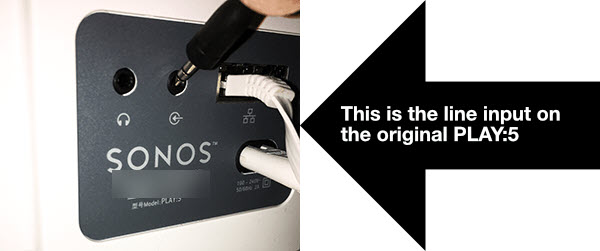
jednak nie wszystkie produkty Sonos obsługują to połączenie liniowe. Przy okazji, możesz włączyć autoplay na Sonos, aby dźwięk mógł być odtwarzany automatycznie po podłączeniu urządzeń zewnętrznych. W przeciwnym razie należy wybrać „wejście liniowe” z menu Muzyka Sonos na kontrolerze Sonos.
Metoda 3. Konwersja książek dźwiękowych na Sonos
połączenie liniowe nie jest tak wygodne jak domyślne odtwarzanie aplikacji, ponieważ wymaga odtwarzania książek dźwiękowych na określonych odtwarzaczach, takich jak Audible Manager, Windows Media Player lub Apple iTunes. Jeśli nadal wolisz łączyć się z Sonos przez Wi-Fi, możesz skorzystać z innego prostego rozwiązania. Oznacza to, że konwersja audiobooków do formatu zgodnego z Sonos, takiego jak MP3. W ten sposób możesz zsynchronizować przekonwertowane pliki dźwiękowe z głośnikami Sonos i odtwarzać je przez Alexę. Poza tym jest to również świetne rozwiązanie do tworzenia kopii zapasowych dźwiękowych audiobooków na dowolnym innym urządzeniu na zawsze.
Viwizard Audible AA/AAX Converter to profesjonalne narzędzie do konwersji dźwiękowych audiobooków. Dzięki przyjaznemu dla użytkownika interfejsowi i prostym procesom konwersji łatwo jest szybko konwertować pliki dźwiękowe z zaszyfrowanego AA/AAX na MP3 dla Sonos. Nie musi współpracować z iTunes. Innymi słowy, nie musisz autoryzować iTunes za pomocą konta Audible przed konwersją książek.
- 100% bezstratnie Konwertuj Audiobooki dźwiękowe
- Konwertuj Audible AAX na MP3, WAV, FLAC, M4A, AAC, M4B
- Zachowaj tagi ID3, metadane i informacje o rozdziałach
- Konwertuj z maksymalnie 100-krotną prędkością
- podziel duży audiobook na małe klipy według rozdziałów
krok 1portuj pliki audiobooka Audible
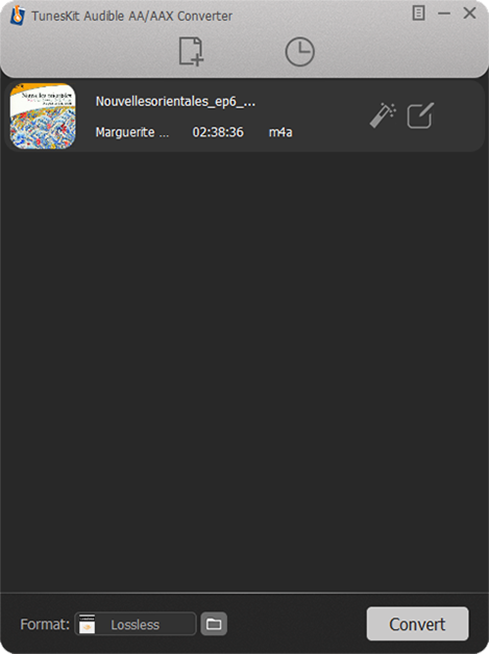
Pobierz pliki Audible z menedżera pobierania Audible, a następnie zlokalizuj pliki multimedialne AA lub AAX z folder komputera. Następnie możesz przeciągnąć je na główny ekran oprogramowania, aby rozpocząć. Możesz też kliknąć ikonę Dodaj pliki w górnej części okna konwersji.
krok 2wybierz format zgodny z Sonos
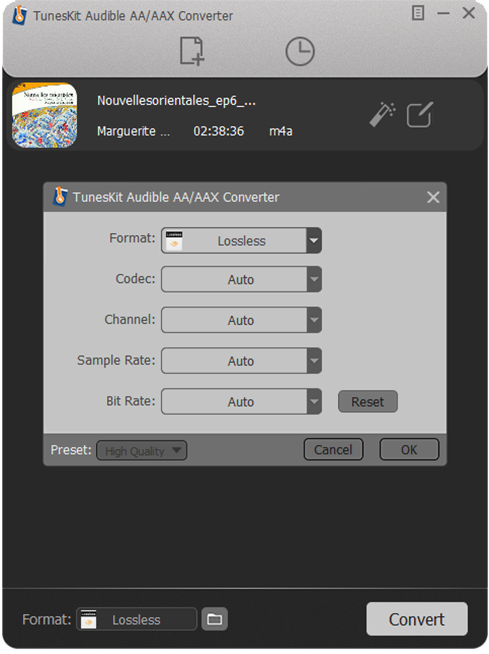
Sonos obsługuje obecnie wiele formatów audio, takich jak AAC, MP3, WMA, FLAC, WAV, OGG itp. Proszę po prostu wybrać jeden format wyjściowy, który chcesz, na przykład, MP3. Możesz także ustawić jakość dźwięku, zmieniając kodek, częstotliwość próbkowania, przepływność lub inne parametry.
krok 3konwertuj Audiobooki dźwiękowe
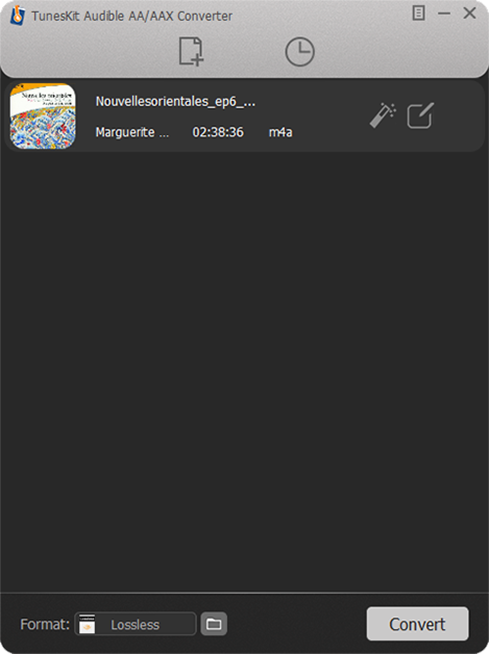
kliknij przycisk „Konwertuj”, aby rozpocząć konwersję wszystkich plików dźwiękowych do formatu obsługiwanego przez Sonos. Następnie możesz użyć kontrolera Sonos, aby dodać pliki audiobooka i odtworzyć je na urządzeniach Sonos za pośrednictwem połączenia Wi-Fi.
krok 4dodaj dźwiękowe audiobooki do kontrolera Sonos
musisz zainstalować aplikację Sonos Desktop Controller na swoim komputerze. Wybierz menu „zarządzaj” i przycisk „Ustawienia biblioteki muzycznej”. Wybierz przycisk „Dodaj”, aby zlokalizować pliki dźwiękowe. Następnie możesz słuchać Audible na Sonos!

Adam Gorden jest doświadczonym pisarzem viwizard, który ma obsesję na punkcie technologii, filmu i oprogramowania.




